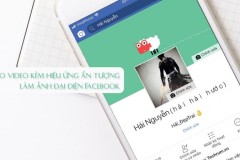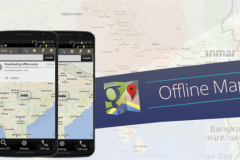Điện thoại sử dụng thời gian dài hay bảo quản không kỹ sẽ khiến màn hình thiết bị xuất hiện vết xước gây mất thẩm mỹ. Để giúp bạn 'quẳng gánh lo này và vui sống', chúng tôi sẽ mách 10 mẹo tuyệt hay để hô biến các vết xước này.
Sử dụng kem đánh răng
Bạn có biết kem đánh răng có thể làm mờ vết xước nhẹ trên mặt màn hình cảm ứng điện thoại. Bạn chỉ cần cho kem đánh răng lên vải mềm và lau nhẹ vết xước theo hình tròn đến khi vết xước dần biến mất, sau đó dùng vải mềm hơi ẩm để lau sạch phần kem thừa còn lại là được.

Sử dụng bọt biển
Để lau sạch bụi và vết bẩn, bạn hãy dùng bọt biển. Dụng cụ này còn có công dụng khác là làm mờ vết xước nhỏ trên màn hình điện thoại chỉ trong vài giây.

Sử dụng cục gôm, tẩy
Bạn dùng một cục tẩy cao su màu trắng chà xát lên bề mặt sang trái và phải trong khoảng 60 giây, sau đó chà xát lên và xuống trong 60 giây. Ma sát làm mềm tẩy và khiến vết xước mờ đi. Nhưng bạn lưu ý đừng chà quá mạnh nhé.

Sử dụng kem làm mờ vết xước cho xe hơi
Các loại sáp xe hơi và kem ống kính đèn pha sẽ loại bỏ các vết trầy xước trên màn hình hiệu quả. Nó làm cho các vết trầy xước mờ đi đáng kể và làm sáng cho màn hình. Bạn thấm chút kem ra khăn sạch, lau vết xước theo hình tròn và lau sạch lần nữa bằng khăn ẩm.

Sử dụng baking soda
Bạn làm hỗn hợp đặc quánh khi khuấy đều hai phần baking soda và một phần nước. Dùng vải mềm thấm hỗn hợp và nhẹ nhàng lau vết xước theo hình tròn. rồi lau sạch phần bột thừa bằng vải mềm ẩm. Vết xước sẽ mờ đi và màn hình điện thoại sẽ sáng bóng. Khi thực hiện bạn cần cẩn thận vì độ ẩm trong quá trình này có thể làm hỏng thiết bị.

Sử dụng dầu thực vật
Với các vết xước nhỏ khó nhìn thấy, bạn dùng lượng nhỏ dầu ăn thoa đều quanh khu vực bị xước bằng vải mềm là đã xử lý được.

Sử dụng tinh bột bắp
Bạn trộn tinh bột bắp với một ít nước, lau nhẹ lên màn hình bằng vải mềm và sau đó lau sạch. Màn hình sẽ sáng như mới.

Sử dụng dầu đánh bóng kim loại
Bạn cần thấm dầu đánh bóng ra khăn và lau tròn vết xước cho đến khi vết xước mờ đi, tiếp đến lau sạch lại bằng khăn ẩm sạch. Nhưng bạn cần cẩn thận nếu không có thể làm các vết xước trầm trọng hơn rất nhiều.

Sử dụng chất tẩy rửa dạng bột
Bạn có thể dùng chất tẩy rửa dạng bột để làm mờ vết xước, tuy nhiên tránh lạm dụng vì chúng có thể mài mòn màn hình điện thoại của bạn và khiến vết xước to ra.

Sử dụng phèn và lòng trắng trứng
Bạn cần trộn lòng trắng trứng cùng một muỗng phèn và đun sôi đến 65 độ C, thấm vải mềm vào hỗn hợp, đặt mảnh vải này vào lò nướng với nhiệt độ 300 độ C. Sau đó ngâm mảnh vải mềm vào nước lạnh từ 20 đến 30 giây. Lặp lại các bước trên 3 lần rồi để mảnh vải khô đi trong 48 giờ là bạn đã có thể dùng nó để lau vết xước.